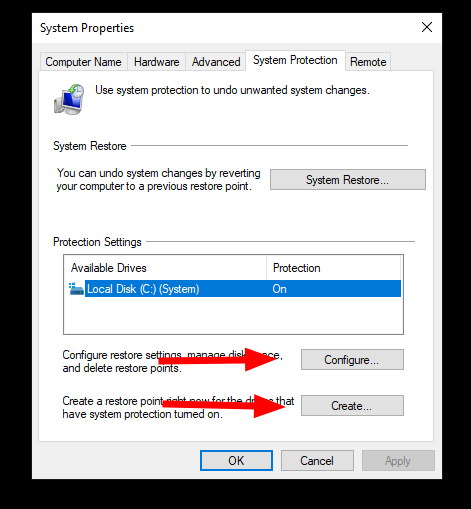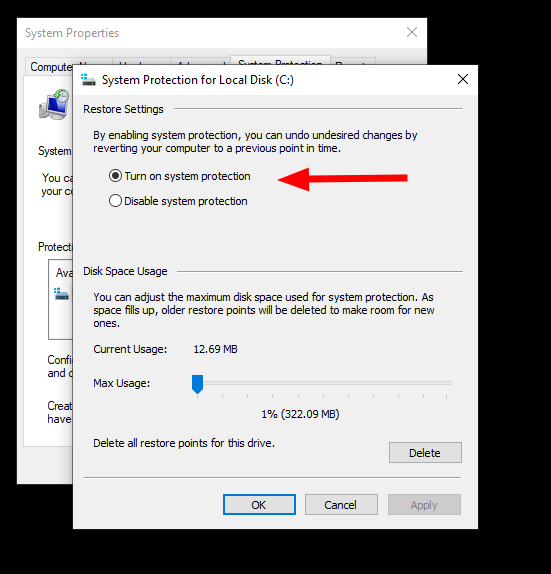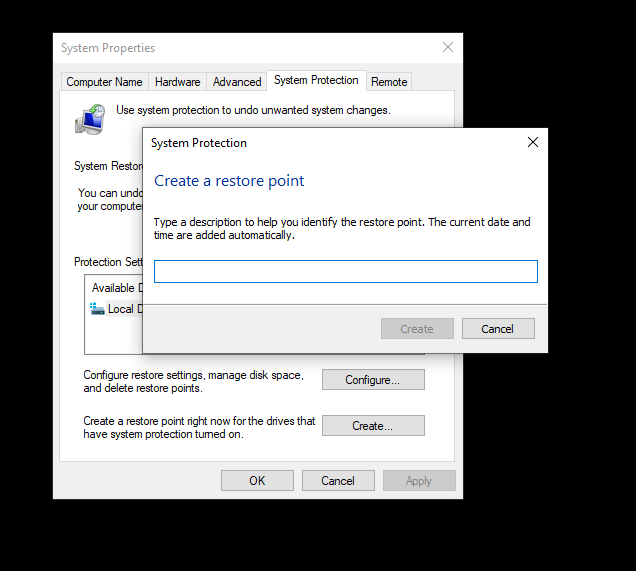Як створити точку відновлення в Windows 10
Щоб створити точку відновлення системи в Windows 10:
- Шукайте функцію відновлення системи в меню «Пуск».
- Натисніть кнопку «Створити» у діалоговому вікні «Захист системи», яке з’явиться.
- Назвіть точку відновлення; зачекайте, поки це збережеться.
Застосовується до всіх версій Windows 10
Відновлення системи – це тривалий компонент Windows, який забезпечує резервне копіювання ПК одним кліком, а потім повертається до збереженого стану пізніше. Незважаючи на те, що система відновлення системи досить похована в Windows 10, вона все ще жива і працює.
Вам слід подумати про використання інструменту перед внесенням будь-яких потенційно руйнівних системних змін, переконавшись, що у вас є простий спосіб усунути будь-які непередбачені побічні ефекти. Відновлення системи створює резервні копії програм, драйверів та налаштувань, залишаючи файли без змін.
Найпростіший спосіб створити нову точку відновлення – це пошук “відновлення системи” в меню “Пуск”. Виберіть перший варіант, який з’явиться. З’явиться сторінка “Захист системи” у діалоговому вікні “Властивості системи”.
Перш ніж продовжувати, переконайтеся, що функцію відновлення системи насправді увімкнено. На багатьох нових машинах Windows 10 постачається із вимкненим відновленням системи. Якщо це так, у полі Захист вашого диска C: ви побачите “Вимкнено”.
Клацніть диск, а потім натисніть кнопку «Налаштувати». У діалоговому вікні, що з’явиться, натисніть «Увімкнути захист системи». Далі відрегулюйте повзунок «Використання дискового простору» до прийнятного значення – «Відновлення системи» використовуватиме дозволену вами кількість місця, видаляючи старі точки відновлення, оскільки місця для нових закінчується.
Ми радимо встановити значення в кілька гігабайт, залежно від місткості вашого апарату. Деякі точки відновлення можуть бути великими, якщо було внесено багато змін (наприклад, застосовано раунд оновлення Windows).
Натисніть “OK”, щоб увімкнути захист системи. Повернувшись до головного діалогового вікна захисту системи, натисніть кнопку «Створити», щоб додати точку відновлення. Вам потрібно буде назвати нову точку відновлення – обов’язково виберіть щось описове, щоб ви знайшли те, до чого повернетесь у майбутньому.
Тепер буде створено нову точку відновлення. Це може зайняти трохи часу, залежно від розміру та продуктивності вашого накопичувача. Коли процес завершиться, з’явиться вікно повідомлення.
Щоб використовувати «Відновлення системи» для відновлення ПК, поверніться до діалогового вікна «Захист системи» та натисніть кнопку «Відновлення системи» вгорі. Дотримуйтесь підказок, щоб вибрати точку відновлення та застосувати зміни до вашої системи.